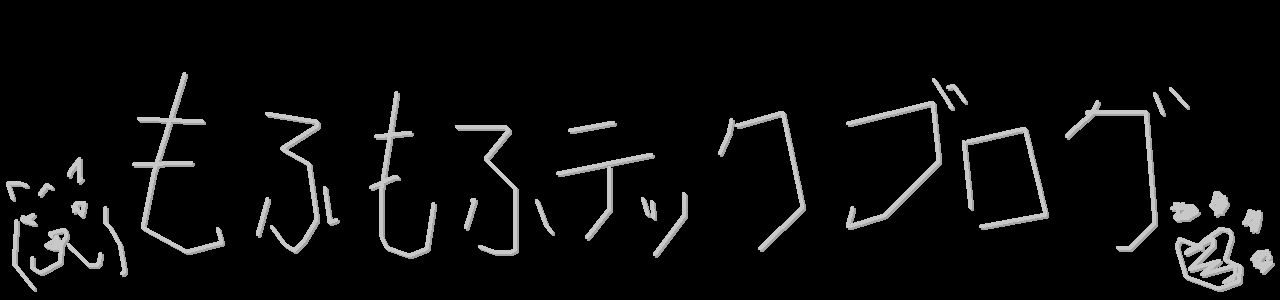Windows10でローカルIPアドレスを固定する方法を書きます。
手順
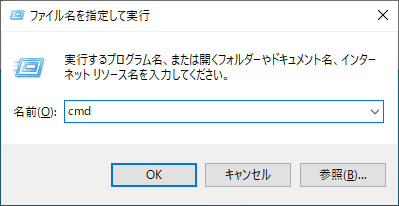
Windowsキー+Rキーを押した後に”cmd”と入力してOKを押してください。
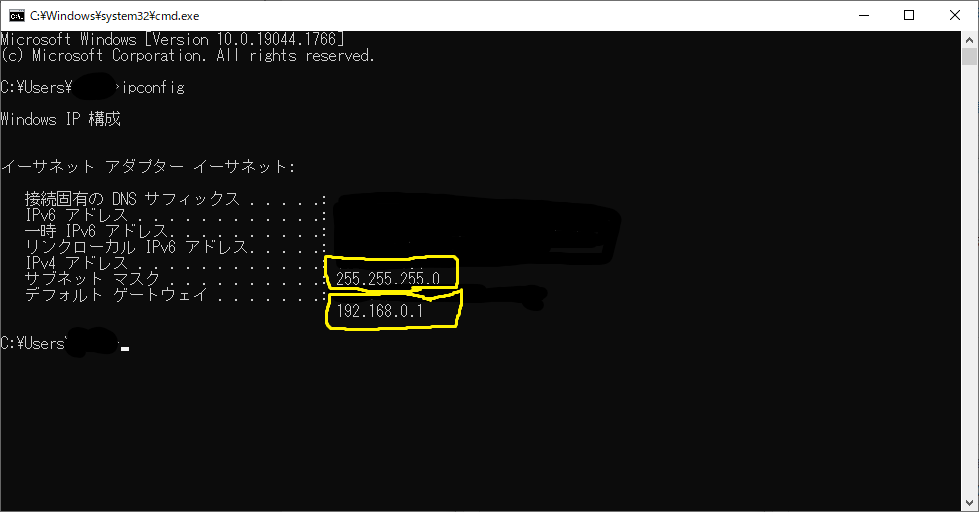
コマンドプロンプト(黒い画面)が表示されたら”ipconfig”と入力してEnterを押して、
”サブネットマスク”と”デフォルトゲートウェイ”のIPアドレスを覚えます。
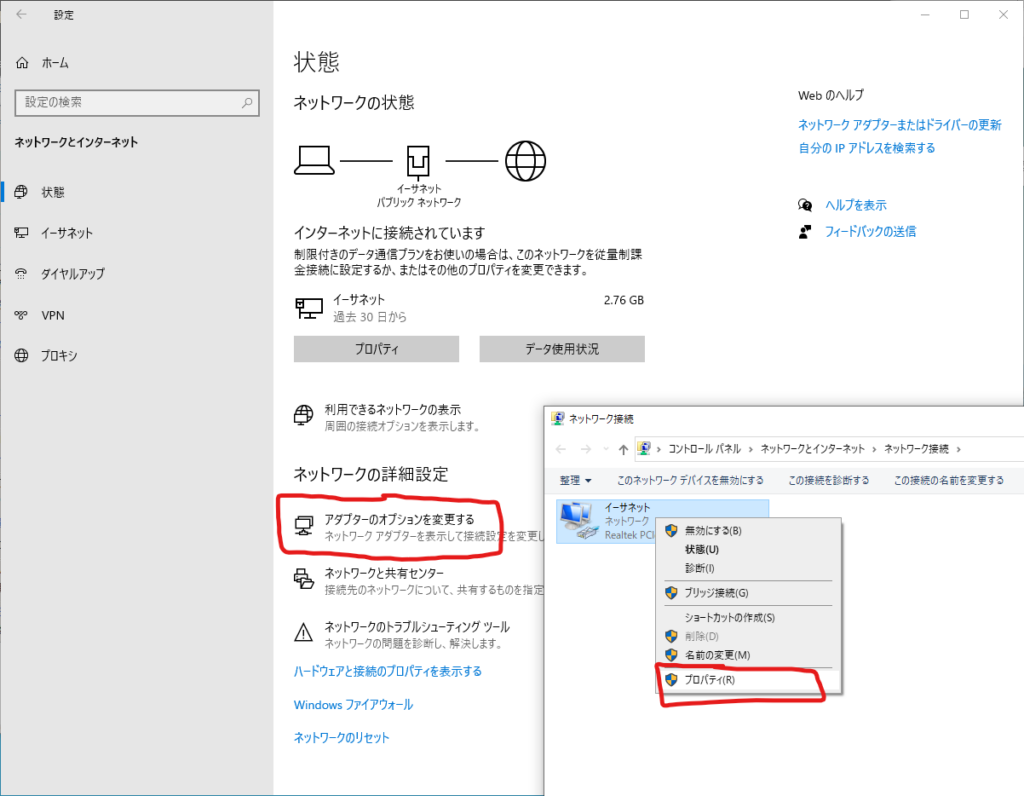
Windows設定の”ネットワークとインターネット”をクリックして、
”アダプターのオプションを変更する”をクリックします。
”ネットワーク接続”が表示されるので現在接続しているネットワークを右クリックしてプロパティをクリックします。
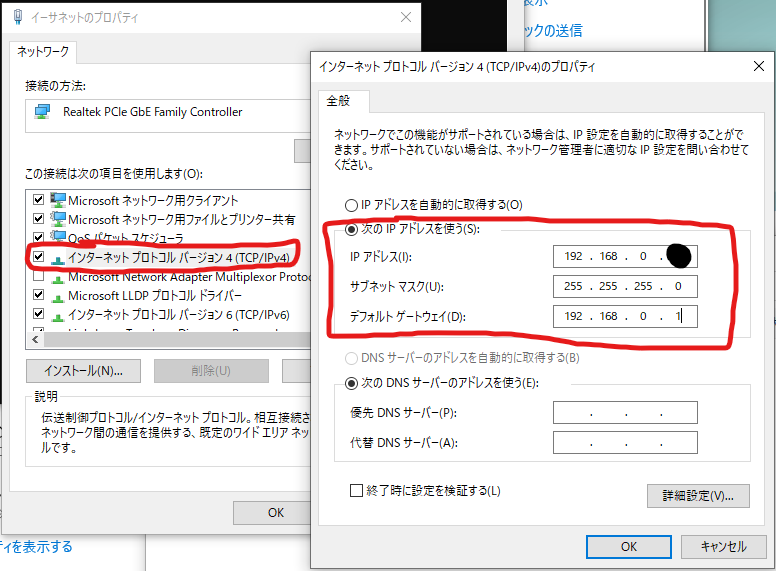
イーサネットのプロパティが表示されたら、”インターネット プロトコル バージョン 4 (TCP/IPv4)”をダブルクリックして更にプロパティを開きます。
”次のIPアドレスを使う”を選択して、2~254までの好きな数字を「192.168.0.X」のXの部分を変えて
IPアドレスの欄に入力してください。
サブネットマスクとデフォルトゲートウェイの欄は、ipconfigで確認したものを入力してください。
表示されてる2つのプロパティはOKで閉じてください。
これでローカルIPアドレスが固定できました。